Converti MOV in WMV per condividere rapidamente video con i tuoi amici che dispongono del sistema operativo Windows. Come forse saprai, il formato MOV è stato sviluppato principalmente per dispositivi Mac e Apple. Pertanto, la condivisione di un video con questa estensione di file potrebbe non essere fluida o il file non si aprirà sul dispositivo ricevente. È possibile trasferirlo su un sistema operativo Windows utilizzando il formato WMV. Lasciati guidare in questo articolo per apprendere i modi consigliati per trasformare MOV in WMV online e offline.
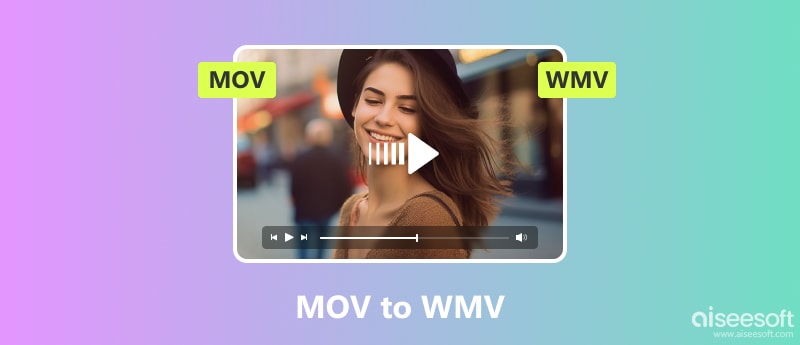
Aiseesoft Video Converter Ultimate è uno strumento professionale per qualsiasi file multimediale. Supporta un'ampia gamma di formati, il che semplifica la conversione di MOV, VOB, MP4, MKV e altro. Il desktop dispone anche di impostazioni avanzate in cui puoi modificare risoluzione, qualità, bitrate, frame rate, ecc., senza limitazioni. Inoltre, il convertitore da MOV a WMV fornisce più strumenti di editing relativi ai video, incluso un editor di metadati, sincronizzazione audio, MV Maker e altro ancora. Prova la versione gratuita per sperimentare una conversione video fluida.
Piattaforme: Windows 11/10/8/7, macOS X 10.12 e versioni successive

Scarica
Sicuro al 100%. Nessuna pubblicità.
Sicuro al 100%. Nessuna pubblicità.
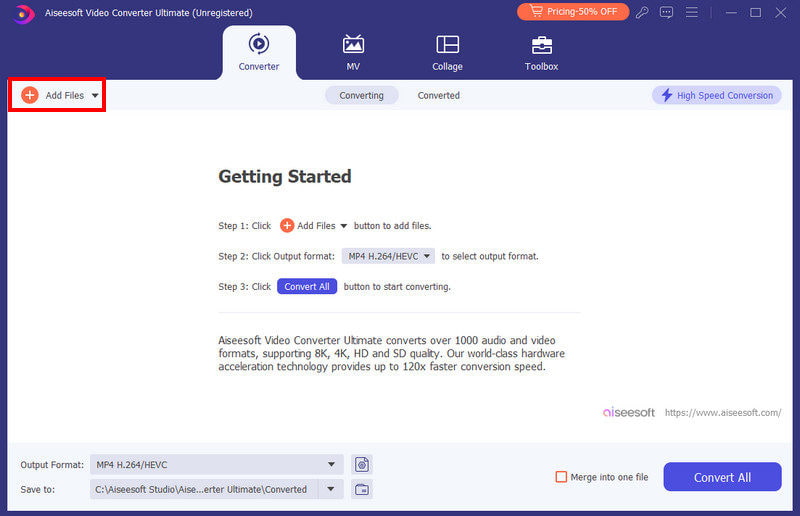
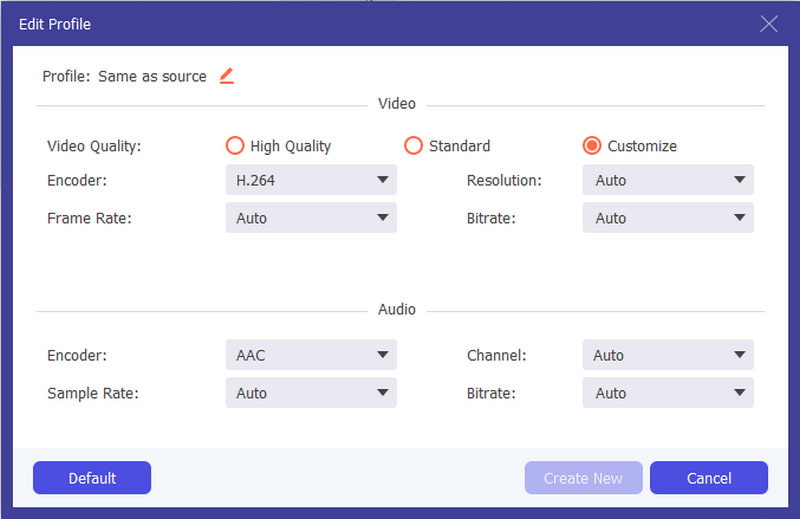
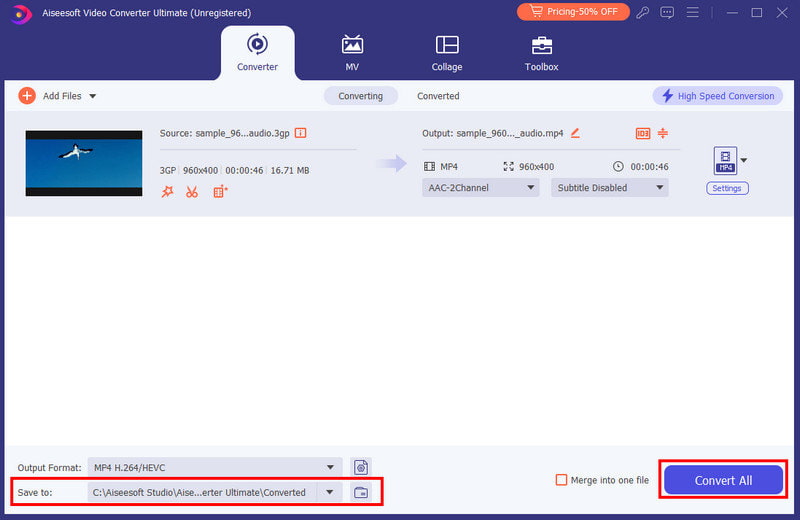
Sorprendentemente, i convertitori online sono accessibili su qualsiasi browser, quindi convertire video senza installare nulla è facile. Controlla i seguenti consigli e lasciati guidare attraverso i passaggi.
Il convertitore online offre una conversione gratuita da MOV a WMV online. È supportato da molti browser e ti consente di eseguire la conversione su Chrome, Opera, Safari e altro. FreeConvert è noto anche per le sue Opzioni video, in cui puoi modificare il codec, le proporzioni e il frame rate. Tuttavia, trattandosi di un convertitore online, è necessario connettersi a una rete stabile per una conversione ininterrotta.
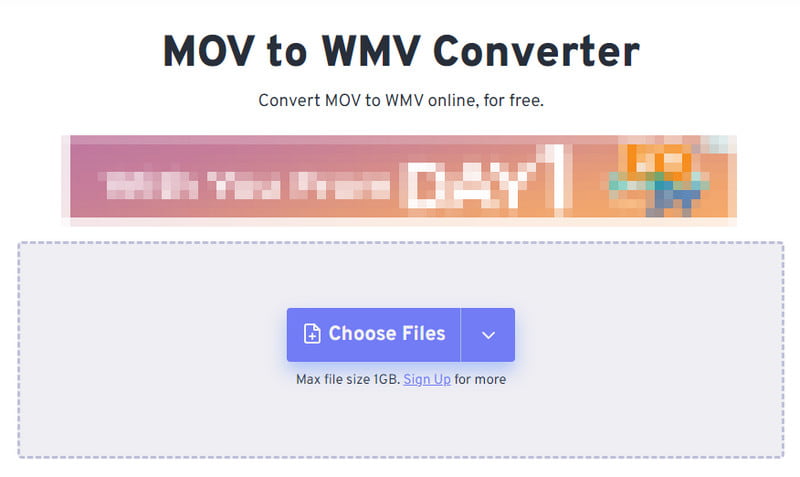
VEED è il convertitore online alternativo da MOV a WMV. È facile da usare con un paio di strumenti per l'editing video. Sebbene sia un programma gratuito, potresti dover abbonarti alla versione premium per sbloccare altre funzionalità, come risoluzioni elevate, formati e altro. Ma nonostante i suoi limiti, VEED può bastare per una breve conversione di clip su un desktop.
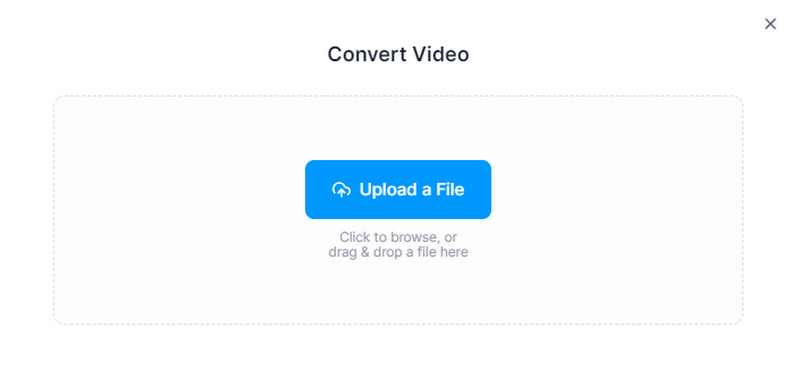
Il convertitore da MOV a WMV è costituito da un'interfaccia semplice con più impostazioni opzionali per configurare i video. Puoi trovare editor per ridimensionare, tagliare, ruotare e ritagliare qui gratuitamente. Ha anche un editor audio separato per disabilitare la traccia e inserirne una nuova. Online-Convert è disponibile anche come estensione, quindi puoi convertire video senza visitare il sito Web principale.
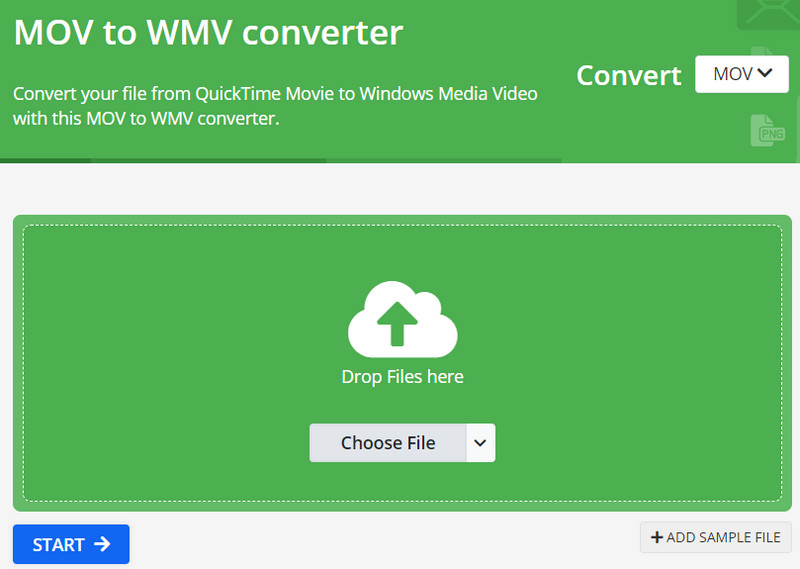
È uno degli strumenti più antichi per le conversioni online. Supporta quasi tutti i formati video, da MP4 e MOV a HEVC, WEBM e altri. Ma non aspettarti troppo perché lo strumento si concentra solo sulla semplice conversione, quindi non ci sono altre impostazioni da configurare.
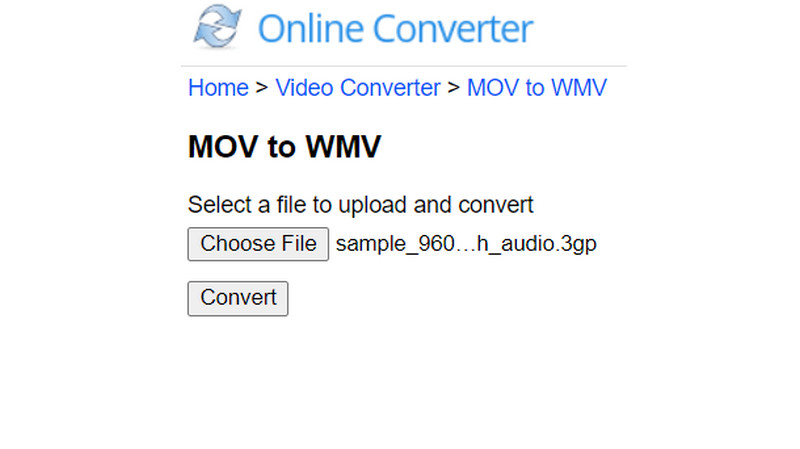
Posso convertire QuickTime MOV in WMV in Windows Media Player?
Non esiste uno strumento di conversione su Windows Media Player. Quello che puoi fare è utilizzare convertitori desktop e online gratuiti e a pagamento. Quindi, puoi utilizzare il lettore multimediale per aprire e riprodurre il file convertito WMV File.
WMV è di qualità migliore di MOV?
WMV è stato sviluppato dalla versione precedente di Windows Media Player. Ciò significa che ha una qualità inferiore rispetto al MOV e ad altri formati video. Tuttavia, è comunque un buon formato se devi condividere un video su un sistema operativo Windows poiché è progettato interamente per questo motivo.
Qual è lo svantaggio di WMV?
La conversione da MOV a WMV comprime la qualità del video e cancella molti dati durante il processo. Inoltre, il formato WMV è compatibile solo con Microsoft e strumenti correlati. Quindi, devi convertire il video in un formato più supportato se desideri condividerlo su altri dispositivi.
Conclusione
I convertitori consigliati sono stati modificati MOV in WMV più semplice con gli strumenti online. Ma poiché ci sono degli svantaggi con i convertitori online gratuiti, potresti chiederti quale utilizzare per una conversione avanzata. Fortunatamente, Aiseesoft Video Converter Ultimate è disponibile su Windows e Mac per offrirti la migliore esperienza utente con risultati eccellenti. Provalo subito facendo clic sul pulsante Download.
Converti / Modifica MOV
MOV MOV in MP4 MOV in WMV SPOSTA in GIF MOV in AVI SPOSTA in MPEG SPOSTA su VOB SPOSTAMENTO a 3GP SPOSTA su SWF MOV in MP3 MOV in MP4 Mac Editor MOV Ruota MOV
Video Converter Ultimate è un eccellente convertitore video, editor e potenziatore per convertire, migliorare e modificare video e musica in 1000 formati e altro ancora.
Sicuro al 100%. Nessuna pubblicità.
Sicuro al 100%. Nessuna pubblicità.